Mundarija
Kundalik foydalanishimiz uchun biz asboblar panelini yoki lentadagi yorliqlarni yashirishimiz kerak bo'lishi mumkin. Buning sabablari shunchaki yaxshi ko'rinish yoki chalg'itmaydigan ish varag'i tufayli bo'lishi mumkin. Ammo asboblar panelini yashirganimizda, asboblar panelini ham ko'rsatishimiz kerak bo'ladi. Excelda asboblar panelini qanday ko'rsatish va ko'rsatish haqida tegishli misollar bilan quyida muhokama qilinadi.
Amaliyot kitobini yuklab oling
Ushbu mashq kitobini quyida yuklab oling.
Toolbar.xlsmni ko'rsatish
Excelda asboblar panelini ko'rsatishning 4 ta oson yo'li
Biz Excelda asboblar panelini qanday ochish yoki ko'rsatishni 4 usulda muhokama qilamiz. . Ushbu usullarning barchasini o'rganishingizni va Excel ish varag'ingizga qo'llashingizni tavsiya qilamiz. Bu, albatta, sizning Excel bilimingizni boyitadi.
1. Boshqarish tugmalaridan foydalanib asboblar panelini ko'rsatish
Boshqarish tugmalari Excel ish varag'ining burchagida joylashgan. Ushbu belgi yordamida yorliqlar, buyruqlar vositalari va boshqalarning koʻrinishini boshqarishingiz mumkin.
Qadamlar
- Koʻrib turganingizdek, maʼlum bir qatordagi Ribbon menyusi asboblar paneli Excel varag'i hozirda yashirin. Bu degani, hozir hech qanday yorliqlar va buyruqlar vositalari koʻrinmaydi.
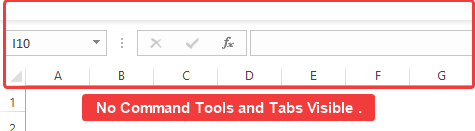
- Ishchi varaqning Boshqarish tugmasi ni bosing. Tasmani ko'rsatish parametrlari.
- Tasmani ko'rsatish parametrlari-ni bosgandan so'ng, variantlar menyusi paydo bo'ladi.
- Menyudan -ni bosing. Yorliqlarni ko'rsatish.
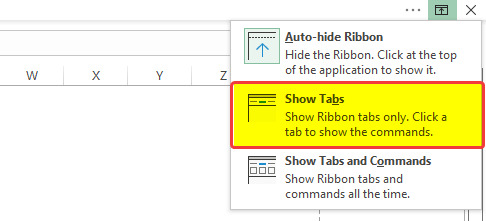
- Varaqlarni ko'rsatish tugmasini bosish oynani ochadi.formulalar satri ustidagi yorliqlar.
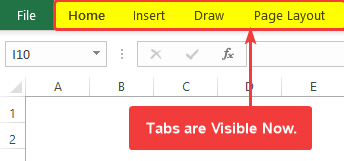
- Ikkala yorliq va buyruqlarni qoʻshish uchun Tasmani koʻrsatish parametrlari
Boshqarish tugmasi. - Yangi menyuni koʻrishingiz kerak, Yorliqlar va buyruqlarni koʻrsatish-ni tanlang.
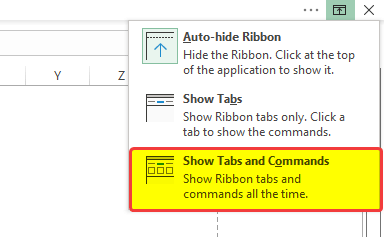
- Yorliqlar va buyruqlarni koʻrsatish tugmachasini bosganingizdan soʻng, lenta asboblar panelidagi yorliqlar va buyruqlar vositalari hozir mavjud ekanligini koʻrasiz.
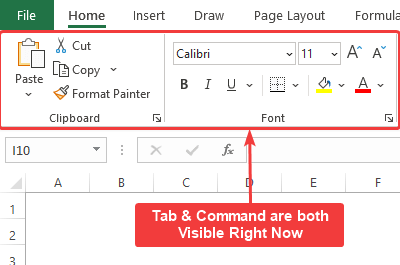
Excel ish kitobida Tab va Buyruq asboblarini shunday ko'rsatasiz.
Batafsil o'qing: Excelda kulrang menyularni qanday ochish mumkin (5 samarali usul)
2. Tasmani ko'rsatish uchun yorliqlarni ikki marta bosing
Yorliqlarni ikki marta bosish kifoya qiladi. yashirin lentani yarating.
Qadamlar
- Quyidagi rasmda siz Ribbon asboblar paneli menyusi yashirinligini ko'rasiz, faqat yorliqlar ko'rinadi.

- Ularni ko'rinadigan qilish uchun istalgan ko'rinadigan varaqni ikki marta bosing. Bu holda Uy yorlig'ini ikki marta bosing.

- Uy<2-ni ikki marta bosgandan so'ng> yorlig'i bo'lsa, asboblar paneli bilan lenta menyusi paydo bo'ladi.
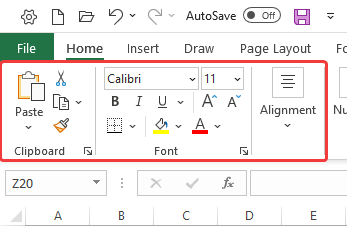
Istalgan yorliqni ikki marta bosish orqali Excelda lentani shunday ko'rsatishingiz mumkin.
Batafsil o'qing: MS Excelda asboblar paneli turlari (barcha tafsilotlar tushuntirilgan)
3. Tasmani klaviatura yorlig'i bilan ko'rsatish
Foydalanish oddiy yorliq ichida yashirin lentani ochib beradiish varag'i.
Qadamlar
- Ehtiyotkorlik bilan e'tibor bersangiz, ish varag'ida. Ayni paytda ishchi varaqda asboblar panelida lentalar ko'rsatilmagan.
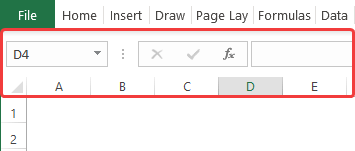
- ' Ctrl tugmasini bosing Lent/Asboblar panelini ko'rsatish uchun +F1′ .
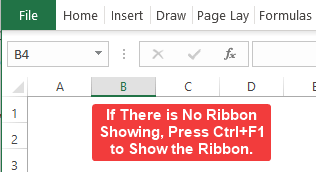
- Yorliqni bosishingiz bilan siz asboblar panelini ko'rasiz va buyrug'i paydo bo'ladi.
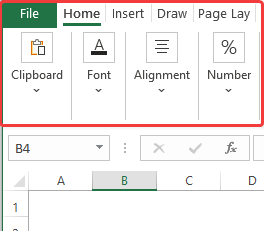
Asboblar panelini Excelda shunday ko'rsatish mumkin.
4. Asboblar panelini ko'rsatish uchun VBA makrosini o'rnatish
Oddiy VBA Macro -dan foydalanish asboblar panelini hech qanday qiyinchiliksiz muammosiz ko'rsatishi mumkin. Bu usulda so'l tayyor bo'lishi kerak, tasmani ko'rsatishingiz kerak bo'lganda o'sha makroni ishga tushirishingiz kifoya qiladi.
Qadamlar
- Birinchi, tugmasini bosing. ' ALT+F11' Visual Basic dasturini ochish uchun. Bundan so'ng yangi oyna ochiladi.
- Keyin o'sha oynada Qo'shish > Modul tugmasini bosing.
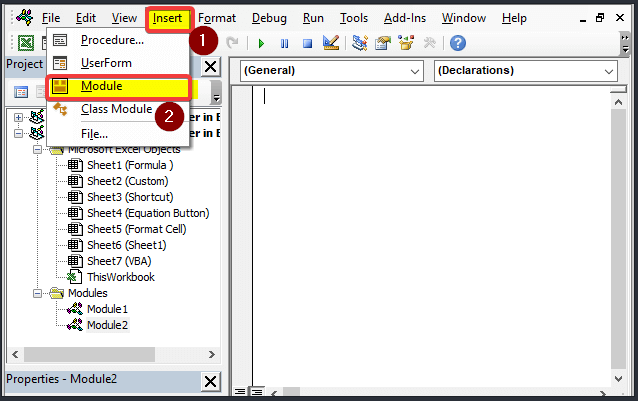
- Module oynasiga quyidagi kodni kiriting.
4869
- Keyin oynani yoping.
- Shundan so'ng ' ALT+F8' tugmalarini bosib Makro muloqot oynasini oching.
- Yorliqni bosgandan so'ng , Ushbu Excel faylida yaratilgan barcha makroslarni o'z ichiga olgan yangi oyna ochiladi. O'sha oynadan hozir yaratgan makrosni tanlang. Bu yerning nomi shou_toolbar . Keyin Ishga tushirish tugmasini bosing.
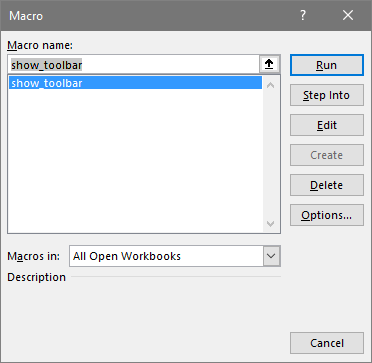
- Ishga tushirish-ni bosganingizdan so'ng siz asboblar panelidagi asboblar paneli paydo bo'lishini sezasiz.Endi lenta menyusi ko'rsatilmoqda.
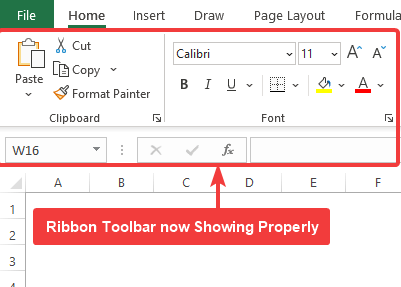
Mana shunday oddiy VBA Makroni ishga tushirish orqali Excelda asboblar panelini ko'rsatishingiz mumkin. .
Tez kirish asboblar paneliga yangi buyruqlar qanday qo'shiladi
Tez kirish asboblar paneli yangi buyruqlar qo'shish uchun sozlanishi mumkin bo'lgan tez-tez ishlatiladigan buyruqlarni ko'rsatishi mumkin. Kaftingiz yetib boradigan joyda foydalanish mumkin bo‘lgan ushbu buyruqlardan foydalanish Excelni yanada ravon va silliq qilishi mumkin.
Qadamlar
- Tez kirish asboblar paneliga yangi buyruqlar qo‘shish uchun bosing. pastga o'q belgisida.
- Keyin siz tez kirish asboblar panelida mavjud buyruqlarni ko'rasiz.
- Keyin Qo'shimcha buyruqlar -ni bosing.
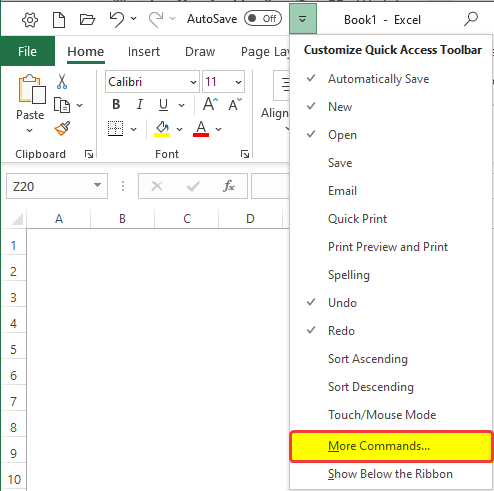
- Yangi oyna ochiladi, oynadan Tez kirish asboblar paneli -ni bosing.
- Keyin quyidagi buyruqni tanlang. Tez kirish asboblar paneli ga qo'shilishni xohlaysiz, so'ngra Qo'shish tugmasini bosing.
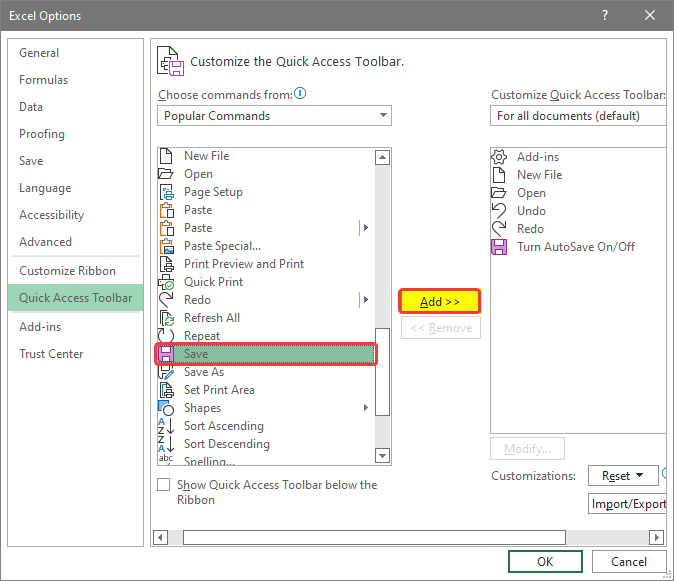
- yangi buyruq oynaning o'ng tomonida ko'rsatiladi. Bu holda, bu Saqlash buyrug'i.
- Bundan keyin OK tugmasini bosing.
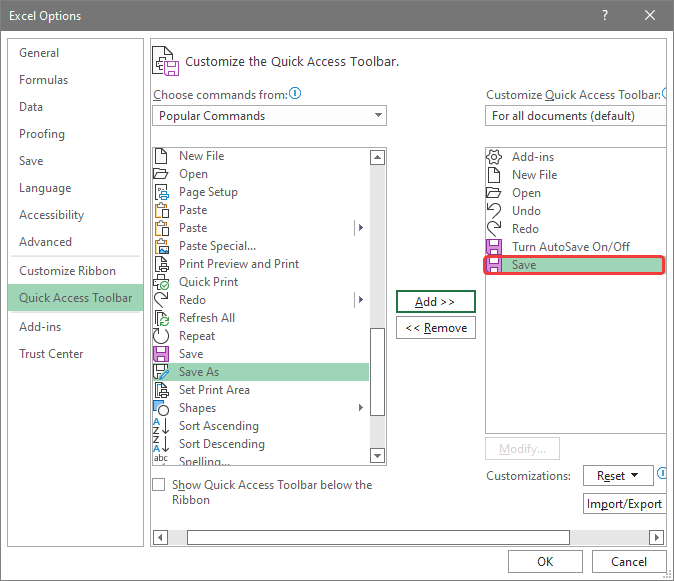
- Keyin asosiy menyuga o'ting va siz yangi buyruq Saqlash endi to'g'ri ko'rsatilayotganini sezasiz.
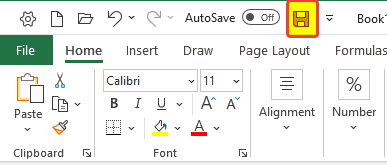
Ko'proq o'qing: Excel asboblar panelida chizilgan chiziqni qanday qo'shish mumkin (3 oson yo'l)
Xulosa
Xulosa qilib aytganda, “qanday ko'rsatish kerak” degan savol tug'iladi. Excelda asboblar paneli” bu yerda 4 xil usulda javob beriladi. Biz yorliqlardan foydalandikshuningdek, VBA Macro. VBA jarayoni ham kamroq vaqt talab etadi, lekin VBA bilan bog'liq oldingi bilimlarni talab qiladi. Boshqa usulda bunday talab yo'q.
Ushbu muammoni hal qilish uchun so'l qo'llab-quvvatlangan ish kitobi ilova qilingan bo'lib, unda siz ushbu usullarni qo'llashingiz mumkin.
Har qanday savol yoki fikr-mulohazalarni quyidagi orqali berishingiz mumkin. sharh bo'limi. Exceldemy hamjamiyatini yaxshilash bo'yicha har qanday taklif juda qadrlanadi.

